华为手机使用
华为手机使用指南

基本操作
(一)开机与关机
- 开机:长按电源键,手机会震动并显示华为标志,随后进入系统桌面。
- 关机:长按电源键,在弹出的菜单中选择“关机”选项,手机会进行关机操作。
(二)解锁屏幕
- 密码解锁:设置数字、图案或混合密码后,在锁屏界面输入正确密码即可解锁。
- 指纹解锁:录入指纹后,将手指放置在指纹识别区域,即可快速解锁屏幕。
- 面部解锁:通过前置摄像头录制面部信息,在锁屏界面正视手机,即可解锁。
主屏幕与应用管理
(一)主屏幕布局
- 华为手机主屏幕可放置多个应用图标和小部件,如天气、时钟等,长按主屏幕空白处,可进入桌面编辑模式,进行壁纸更换、小部件添加或删除、应用图标整理等操作。
(二)应用安装与卸载
- 安装应用:可通过华为应用市场搜索应用,点击“安装”按钮进行下载安装;也可通过其他正规应用商店或官网下载 APK 文件,在安装前需开启“允许安装未知来源应用”权限。
- 卸载应用:长按应用图标,拖动到屏幕顶部的“卸载”区域,或进入设置 应用 选择应用 点击“卸载”按钮。
(三)应用权限管理
进入设置 应用 选择应用,可对该应用的各种权限进行设置,如位置信息、存储、相机、麦克风等权限,根据个人需求选择开启或关闭。

通讯功能
(一)电话拨打与接听
- 打开拨号界面,输入号码后点击“拨打”按钮可拨打电话;来电时,点击“接听”按钮接听电话,点击“挂断”按钮拒绝来电。
- 可在通讯录中添加、编辑联系人信息,方便快速拨号。
(二)短信收发
- 进入短信应用,可查看、发送短信,点击新建短信按钮,输入收件人号码和短信内容,点击“发送”即可。
- 支持短信加密、定时发送等功能,可在设置中进行相关设置。
(三)网络设置
- 进入设置 无线和网络,可进行 Wi-Fi、移动数据、蓝牙等网络连接设置。
- 在 Wi-Fi 设置中,可搜索并连接可用无线网络,还可设置 Wi-Fi 休眠策略等。
- 移动数据设置中,可开启或关闭移动数据网络,设置流量套餐提醒等。
相机使用
(一)拍照模式
- 华为手机相机提供多种拍照模式,如自动模式、专业模式、夜景模式、人像模式等,不同模式适用于不同场景拍摄,可根据实际需求进行选择。
- 在专业模式中,可手动调节感光度、快门速度、白平衡等参数,以获得更专业的拍摄效果。
(二)拍摄功能
- 支持闪光灯、前置摄像头、后置摄像头切换,可进行连拍、定时拍摄等操作。
- 部分机型还具备超级微距、慢动作拍摄、全景拍摄等特色功能。
(三)照片与视频管理
- 拍摄的照片和视频可在相册应用中查看、编辑、分享,可对照片进行裁剪、旋转、滤镜处理等操作,对视频进行剪辑、添加音乐等操作。
系统设置与个性化
(一)显示设置
- 进入设置 显示,可调节屏幕亮度、色彩模式、字体大小、屏幕刷新率等。
- 可设置自动息屏时间,以节省电量。
(二)声音与振动设置
- 在设置 声音与振动中,可调节铃声、通知音、媒体音量等,还可设置振动模式、来电振动强度等。
(三)个性化主题
- 华为手机提供丰富的主题资源,可在主题应用中下载、应用喜欢的主题,包括壁纸、图标、字体等整体风格设置。
常见问题与解答
(一)问题一:华为手机如何进行截屏?
- 解答:华为手机有多种截屏方法,一是同时按下电源键和音量下键,可快速截取当前屏幕画面;二是在下拉通知栏中,点击“截屏”图标进行截屏;三是通过智能截屏功能,可在设置 智能辅助 手势控制中开启“智能截屏”,然后使用手指关节双击屏幕即可截屏,还可通过画字母 S 进行长截屏。
(二)问题二:华为手机电池续航不佳怎么办?
- 解答:首先可进入设置 电池,查看电池使用情况,了解哪些应用耗电较多,对不必要的后台应用进行清理,可开启省电模式或超级省电模式,在设置 电池中可选择相应模式,系统会自动调整一些设置以降低电量消耗。
版权声明:本文由环云手机汇 - 聚焦全球新机与行业动态!发布,如需转载请注明出处。


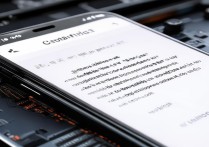
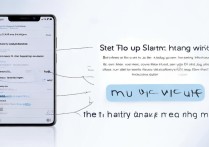


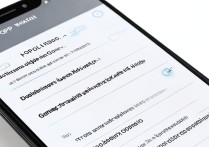





 冀ICP备2021017634号-5
冀ICP备2021017634号-5
 冀公网安备13062802000102号
冀公网安备13062802000102号